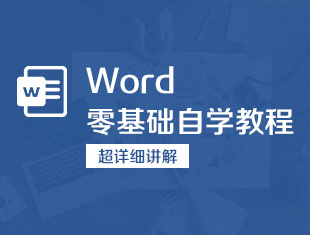Word中空白下划线怎么打出来?
溜溜自学 办公入门 2022-04-13 浏览:759
大家好,我是小溜,当在进行文档编辑时,会用到一些需要在空白处打出下划线的句子,这个应该怎么做出来呢?下面小编就来分享一下吧!
想要更深入的了解“Word”可以点击免费试听溜溜自学网课程>>
工具/软件
电脑型号:联想(Lenovo)天逸510S;系统版本:Windows7;软件版本:Word2003
方法/步骤
第1步
打开Word 2003,输入几个字,再把文档切换到没有输入法的状态,如图所示
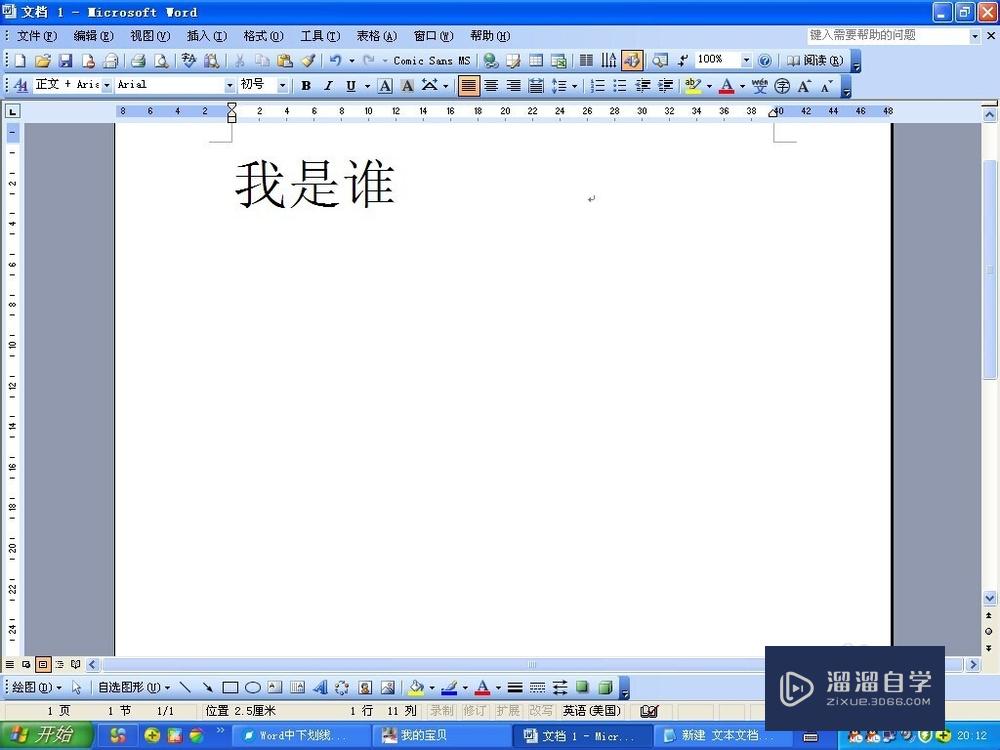
第2步
然后,按住"Shift" +"_",需要多长的下划线就按多长,如图所示
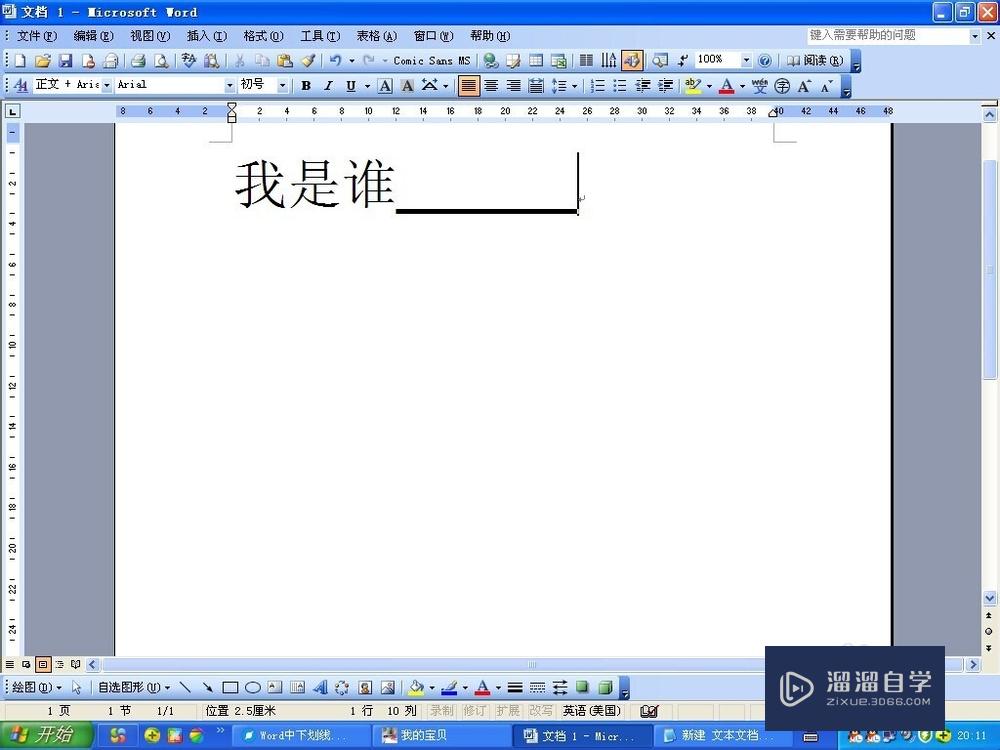
方法/步骤2
第1步
在文档中输入几个文字,如图所示
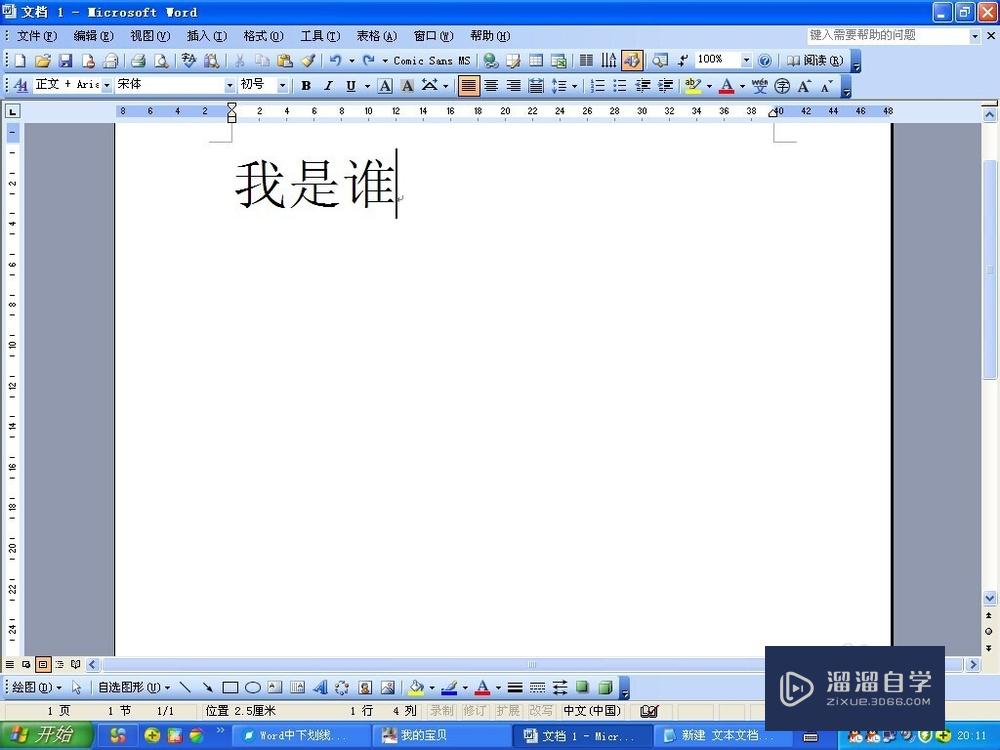
第2步
在需要加下划线的空白处按空格键,需要多长按多长,如图所示
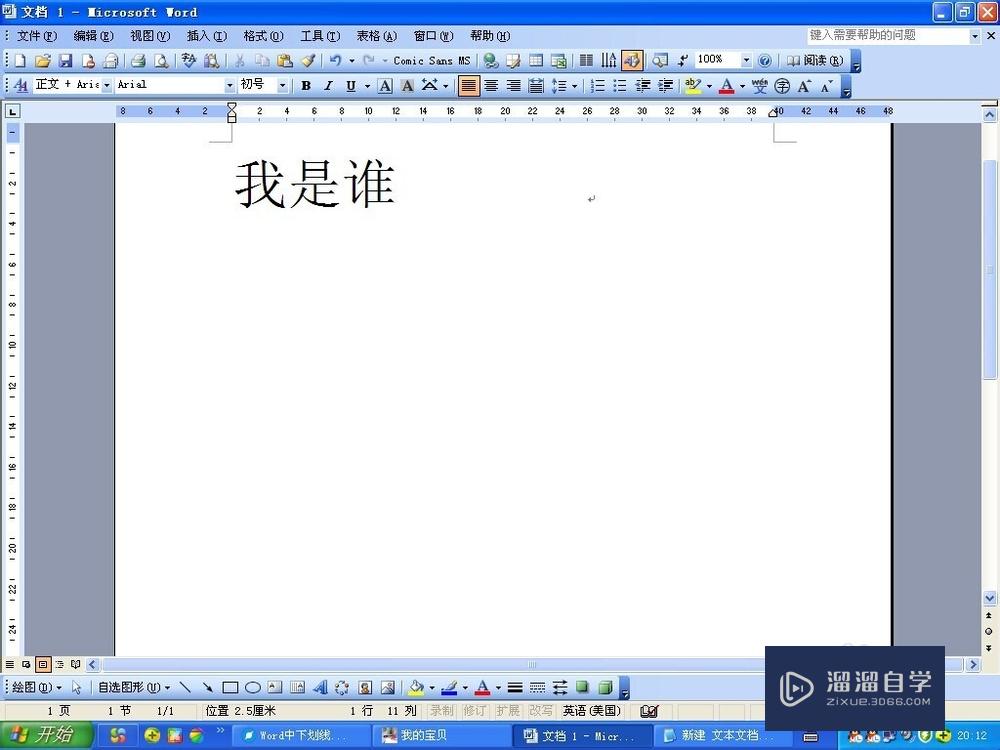
第3步
鼠标选中该区域,如图所示
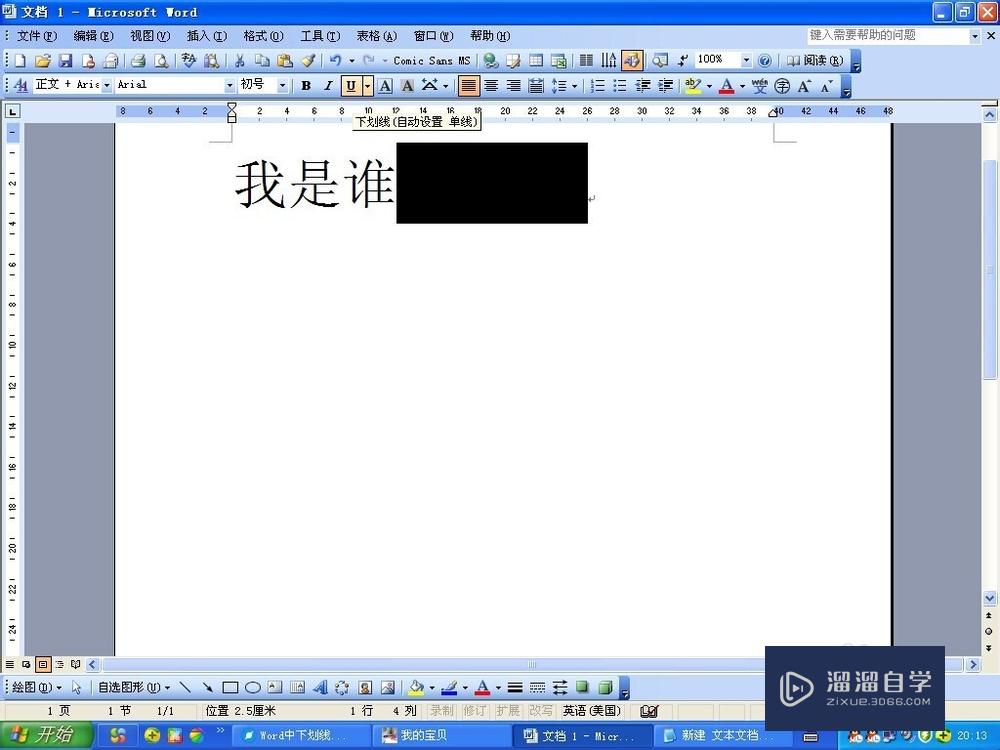
第4步
点击菜单栏的“下划线(自动设置 单线)”如图所示
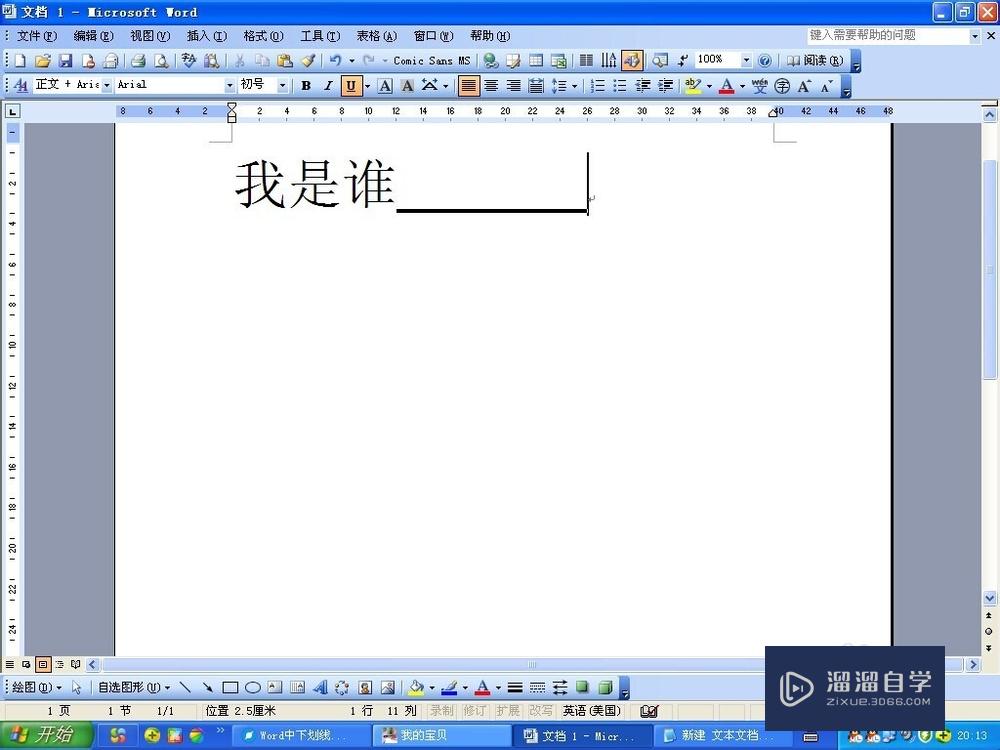
温馨提示
好了,以上就是“Word中空白下划线怎么打出来?”这篇文章全部内容了,小编已经全部分享给大家了,还不会的小伙伴们多看几次哦!最后,希望小编今天分享的文章能帮助到各位小伙伴,喜欢的朋友记得点赞或者转发哦!
相关文章
距结束 04 天 03 : 25 : 10
距结束 01 天 15 : 25 : 10